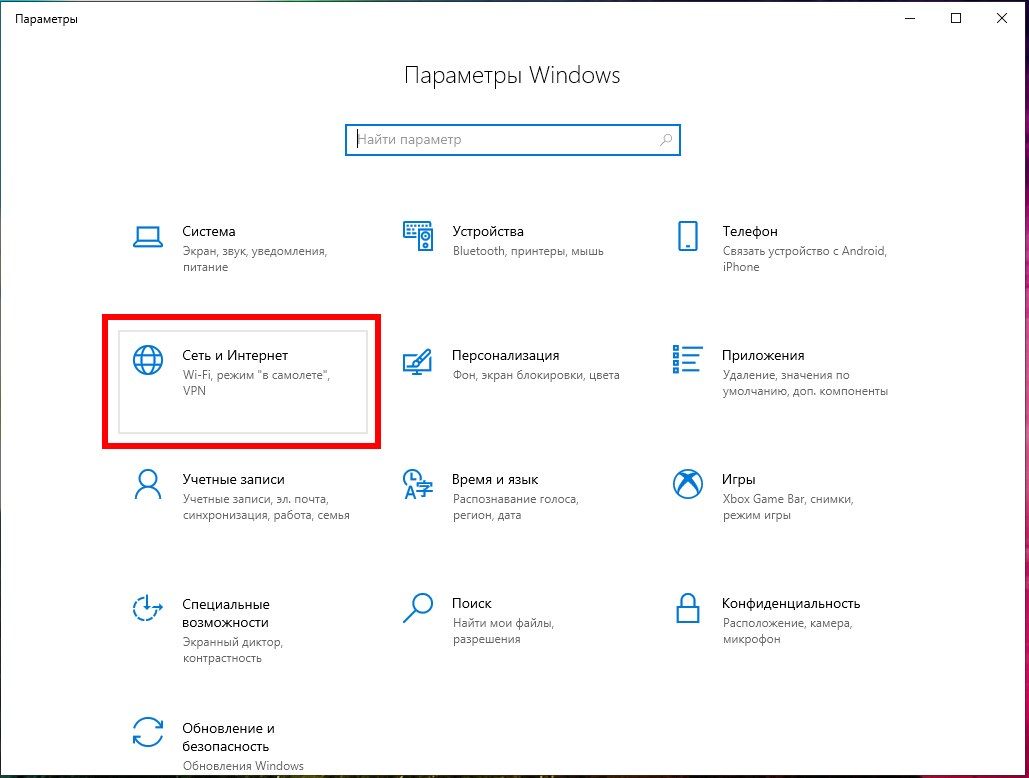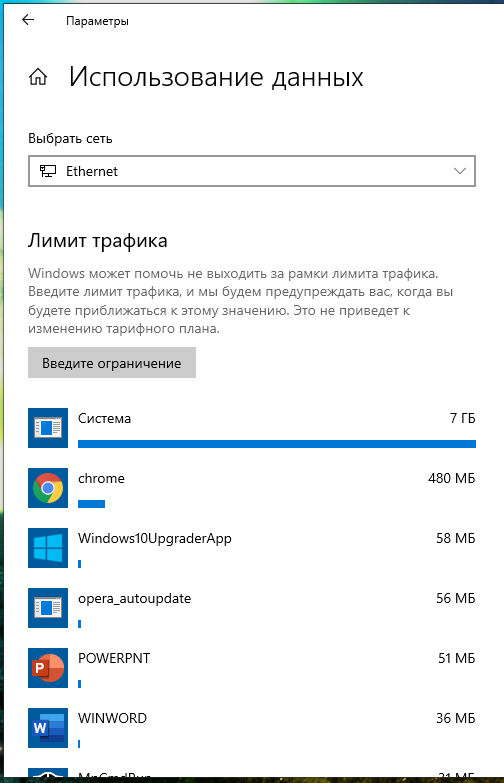Windows считает и хранить, сколько данных передала и получила каждая программа. Эти данные хранятся за последние 30 дней. Это означает, что вы можете узнать:
- сколько всего трафика было потрачено за последние 30 дней
- сколько трафика потратила каждая программа за последние 30 дней
Конечно же, вы должны понимать, что Windows считает только переданные и полученные данные компьютером, на котором запущена Windows. Если к вашему роутеру подключены другие компьютеры или мобильные устройства, то смотрите количество израсходованных мегабайт на них или на самом роутере.
Эта инструкция покажет простые способы как узнать, какие программы больше всего используют сеть и расходуют мегабайты и гигабайты.
Как посмотреть, сколько всего было потрачено трафика
Перейдите в настройки, для этого нажмите Win+i.
Выберите «Сети и Интернет».
Здесь на вкладке «Состояние» в правой части окна настроек вы увидите список сетей и количество трафика, израсходованного через каждую сеть за последние 30 дней.
Как посмотреть, сколько данных было загружено программами за последние 30 дней
Перейдите в настройки, для этого нажмите Win+i.
Выберите «Сети и Интернет».
Здесь на вкладке «Состояние» нажмите кнопку «Использование данных».
Здесь вы увидите список программ, отсортированных по количеству израсходованного трафика. Также здесь показано, сколько каждая из программ потратила мегабайт и гигабайт.
Запись «Система» означает, сколько потрачено на саму Windows, например, на обновления Windows.
Связанные статьи:
- Как отключить от сети виртуальную машину VirtualBox (74.5%)
- Почему Windows 10 использует так много трафика и как это исправить (64%)
- Что такое «Лимитное подключение» и для чего оно нужно в Windows 10 (63.4%)
- Как перенести пароли LastPass в Bitwarden (50%)
- Как увеличить размер в окне программы для комфортной работы (50%)
- Работающий способ сбросить пароль Windows 10 в 2021 (RANDOM - 13.4%)